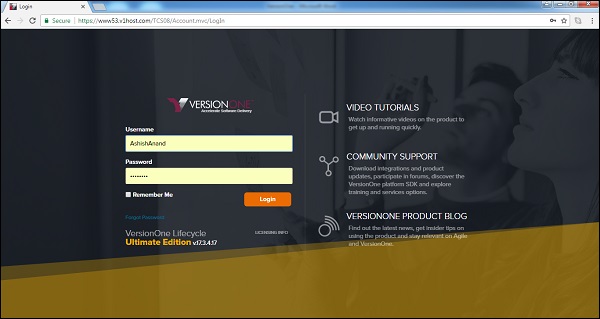VersionOne 仪表板
登录 VersionOne 后,用户可以导航到仪表板,其中汇总了工作进度,用户还可以自定义报告和矩阵。仪表板由管理员自定义。 admin可以根据角色设置VersionOne的访问权限。仪表板是类似于显示所有重要细节并提供其他模块访问链接的主页。在本章中,我们将看到 Dashboard 的功能和自定义。
注意事项
默认情况下,仪表板提供有关项目和进度的重要详细信息。它显示不同模块的数据,如项目层次结构、未解决问题的数量、积压工作计数、层次结构中项目级别的缺陷。在下一节中,我们将讨论仪表板的重要功能-
要导航到"我的仪表板"页面,请单击我的主页 → 我的仪表板链接,如下面的屏幕截图所示。它显示具有默认设置的仪表板页面。
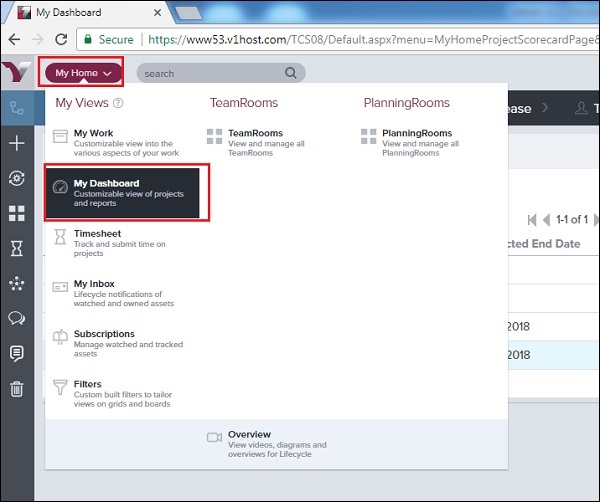
在仪表板页面中,我的项目摘要位于页面顶部。它显示了评估项目状态的不同指标。过滤器也可用于搜索特定项目的详细信息。默认情况下,每个项目都会显示以下字段-
项目名称
所有者
结束日期
预计结束日期
进度条(将鼠标悬停在见打开和关闭估计)
打开的故事/待办事项
开放缺陷计数
未解决的问题计数
页面顶部的导航栏在 VersionOne 的所有页面/屏幕上都相同——项目、投资组合、产品、发布和团队。导航栏在每个链接下都有许多子链接。在同一导航栏的右侧,还提供了报告部分。通过点击这些链接和子链接,用户可以访问 VersionOne 支持的不同模块/功能
仪表板右上角有不同的链接。这些在所有页面上都是相同的——站点导航器、设置、用户配置文件和帮助。这些是 VersionOne HTML 设计的静态功能。
在最左侧,它显示了一些有用的快捷链接,如为待办事项、缺陷、故事等添加新项目,我最近的更改以查看所有最近的更改、房间、时间表、协作、对话、主题和已删除项目。以下屏幕截图显示了 VersionOne 的仪表板-
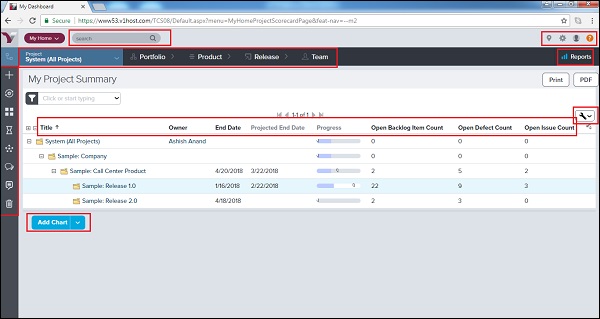
添加图表
可以通过添加不同的可用图表来自定义仪表板,以跟踪项目/冲刺的日常进度。用户可以将以下任何图表添加到"我的仪表板"页面。这些图表(显示在页面底部)有助于跟踪项目进度、冲刺/迭代和团队状态。
项目燃尽
Sprint/迭代燃尽
工作项目趋势
缺陷优先趋势
缺陷优先趋势
测试趋势
工作项周期时间
工作项累积流
要添加图表,请单击"我的仪表板"页面上的"添加图表"按钮,然后选择以下屏幕截图中所示的图表之一。它显示要添加到仪表板中的所有可用图表。
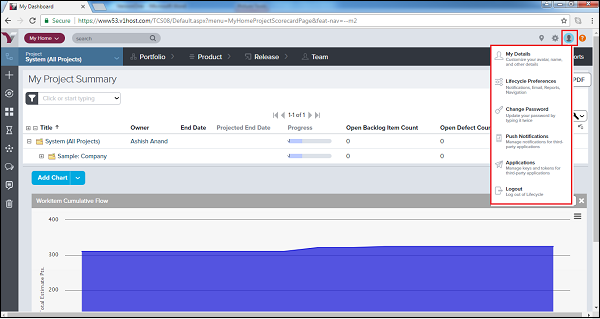
选择后,图表出现在页面底部,如下图所示-
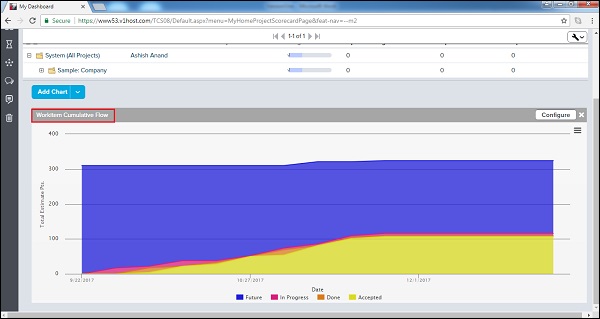
用户资料
登录用户可以在 VersionOne 中查看他的个人资料。具有管理员角色的用户将有权访问所有用户的个人资料,也可以编辑/更新。在本节中,我们将讨论如何查看个人资料和更新详细信息。
通过点击个人资料图标,用户可以查看以下选项-
我的详细信息-用户可以查看他的个人资料,如下所示-
它使用右侧的编辑按钮打开配置文件详细信息。用户可以通过单击相应的选项卡来查看应用程序的历史记录和类型。在详细信息中,用户还可以查看项目成员、拥有的项目、链接和附件。
以下屏幕截图显示了用户详细信息页面-
编辑此页面上的详细信息。
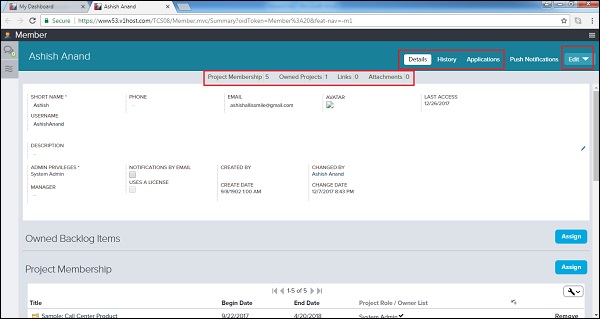
用户单击"编辑"按钮后,用户详细信息将在编辑模式下的新窗口中打开。用户可以更改详细信息并单击"保存"以保存更改,如下所示-
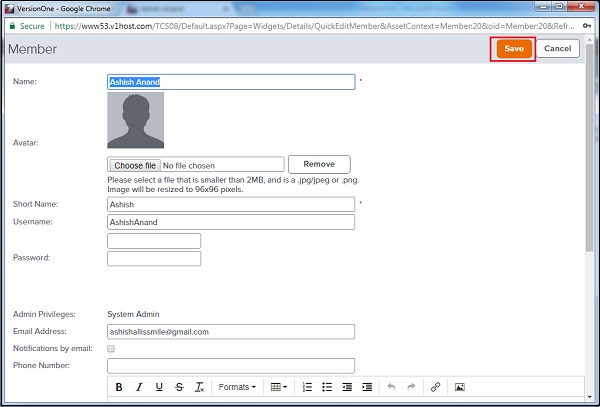 Lifecycle Preferences-用户可以选择导航、电子邮件转发选项、事件通知和报告设置,如下面的屏幕截图所示-
Lifecycle Preferences-用户可以选择导航、电子邮件转发选项、事件通知和报告设置,如下面的屏幕截图所示-
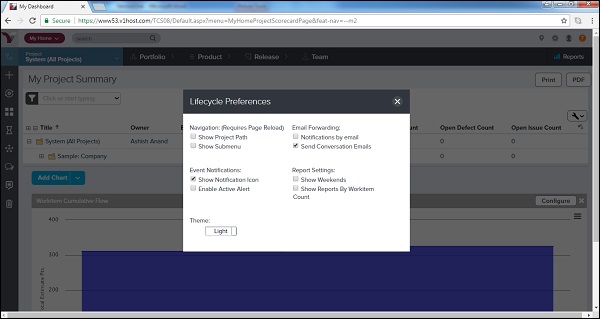 更改密码-使用此选项,用户可以更改当前密码并设置新密码。
推送通知-它管理来自第三方应用程序的通知。
应用程序-它管理来自第三方应用程序的密钥和令牌。
注销-通过点击注销,用户将返回到登录页面,如果不重新登录,将无法访问项目详细信息,如下面的屏幕截图所示。
更改密码-使用此选项,用户可以更改当前密码并设置新密码。
推送通知-它管理来自第三方应用程序的通知。
应用程序-它管理来自第三方应用程序的密钥和令牌。
注销-通过点击注销,用户将返回到登录页面,如果不重新登录,将无法访问项目详细信息,如下面的屏幕截图所示。
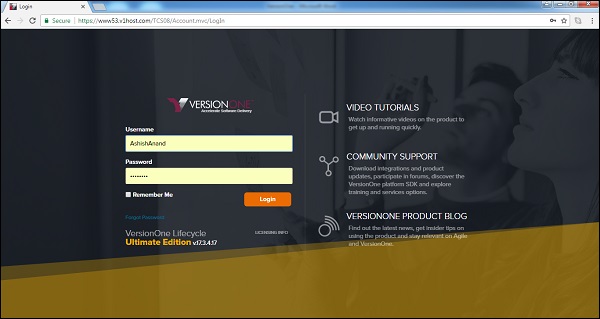

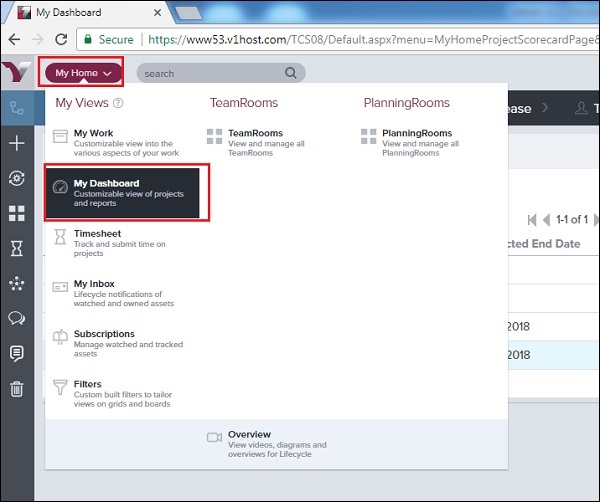
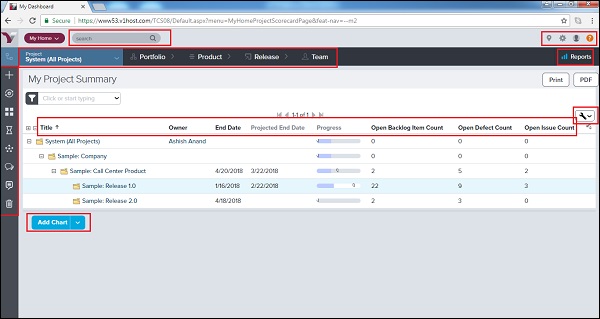
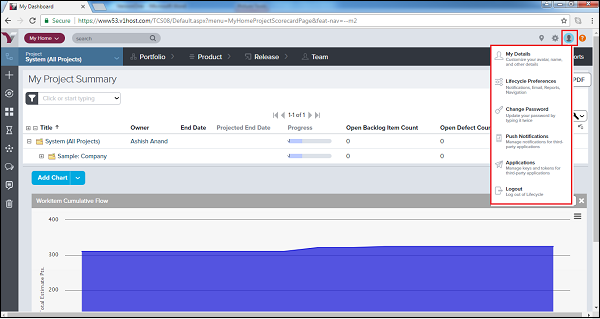
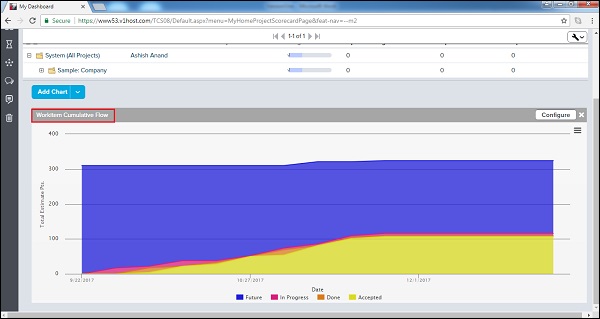
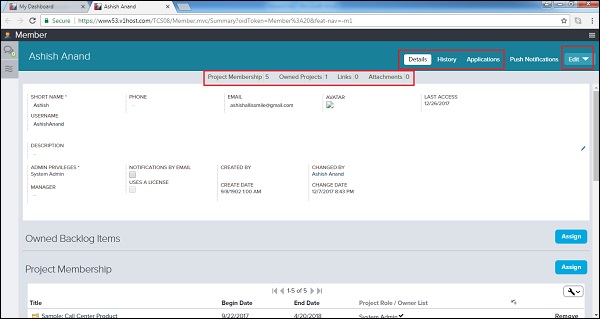
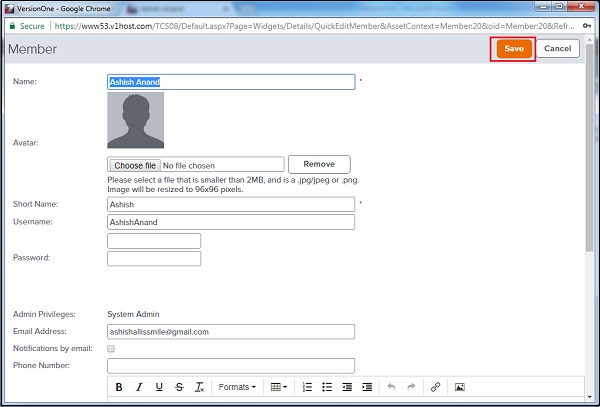 Lifecycle Preferences-用户可以选择导航、电子邮件转发选项、事件通知和报告设置,如下面的屏幕截图所示-
Lifecycle Preferences-用户可以选择导航、电子邮件转发选项、事件通知和报告设置,如下面的屏幕截图所示-
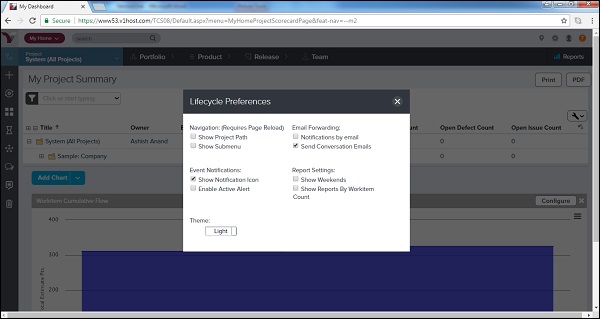 更改密码-使用此选项,用户可以更改当前密码并设置新密码。
推送通知-它管理来自第三方应用程序的通知。
应用程序-它管理来自第三方应用程序的密钥和令牌。
注销-通过点击注销,用户将返回到登录页面,如果不重新登录,将无法访问项目详细信息,如下面的屏幕截图所示。
更改密码-使用此选项,用户可以更改当前密码并设置新密码。
推送通知-它管理来自第三方应用程序的通知。
应用程序-它管理来自第三方应用程序的密钥和令牌。
注销-通过点击注销,用户将返回到登录页面,如果不重新登录,将无法访问项目详细信息,如下面的屏幕截图所示。